Menguji konektivitas Microsoft Defender untuk Identitas
Sensor Defender for Identity memerlukan konektivitas jaringan ke layanan Defender for Identity, dan sebagian besar organisasi mengontrol akses ke internet melalui firewall atau proksi. Misalnya, saat menggunakan proksi, Anda dapat mengizinkan akses ke port 443 melalui satu URL. Untuk informasi selengkapnya, lihat Port yang diperlukan.
Setelah menyiapkan server yang akan Anda gunakan untuk sensor Microsoft Defender untuk Identitas dan mengonfigurasi pengaturan proksi sesuai kebutuhan, kami sarankan Anda menguji konektivitas untuk memastikan bahwa server Anda dapat mengakses layanan cloud Defender for Identity. Gunakan prosedur dalam artikel ini bahkan setelah menyebarkan jika server sensor Anda mengalami masalah konektivitas.
Untuk informasi selengkapnya, lihat Port yang diperlukan.
Menguji konektivitas menggunakan browser
Buka browser. Jika Anda menggunakan proksi, pastikan browser Anda menggunakan pengaturan proksi yang sama yang digunakan oleh sensor.
Misalnya, jika pengaturan proksi ditentukan untuk Sistem Lokal, Anda harus menggunakan PSExec untuk membuka sesi sebagai Sistem Lokal dan membuka browser dari sesi tersebut.
Telusuri ke URL berikut:
https://<your_workspace_name>sensorapi.atp.azure.com/tri/sensor/api/ping. Ganti<your_workspace_name>dengan nama ruang kerja Defender for Identity Anda.Penting
Anda harus menentukan
HTTPS, bukanHTTP, untuk menguji konektivitas dengan benar.
Hasil: Anda akan mendapatkan pesan Ok yang ditampilkan (status HTTP 200), yang menunjukkan bahwa Anda berhasil merutekan ke titik akhir HTTPS Defender for Identity. Ini adalah hasil yang diinginkan.
Untuk beberapa ruang kerja yang lebih lama, pesan yang dikembalikan bisa berupa Kesalahan 503 Layanan tidak tersedia. Ini adalah status sementara yang masih menunjukkan keberhasilan. Contohnya:
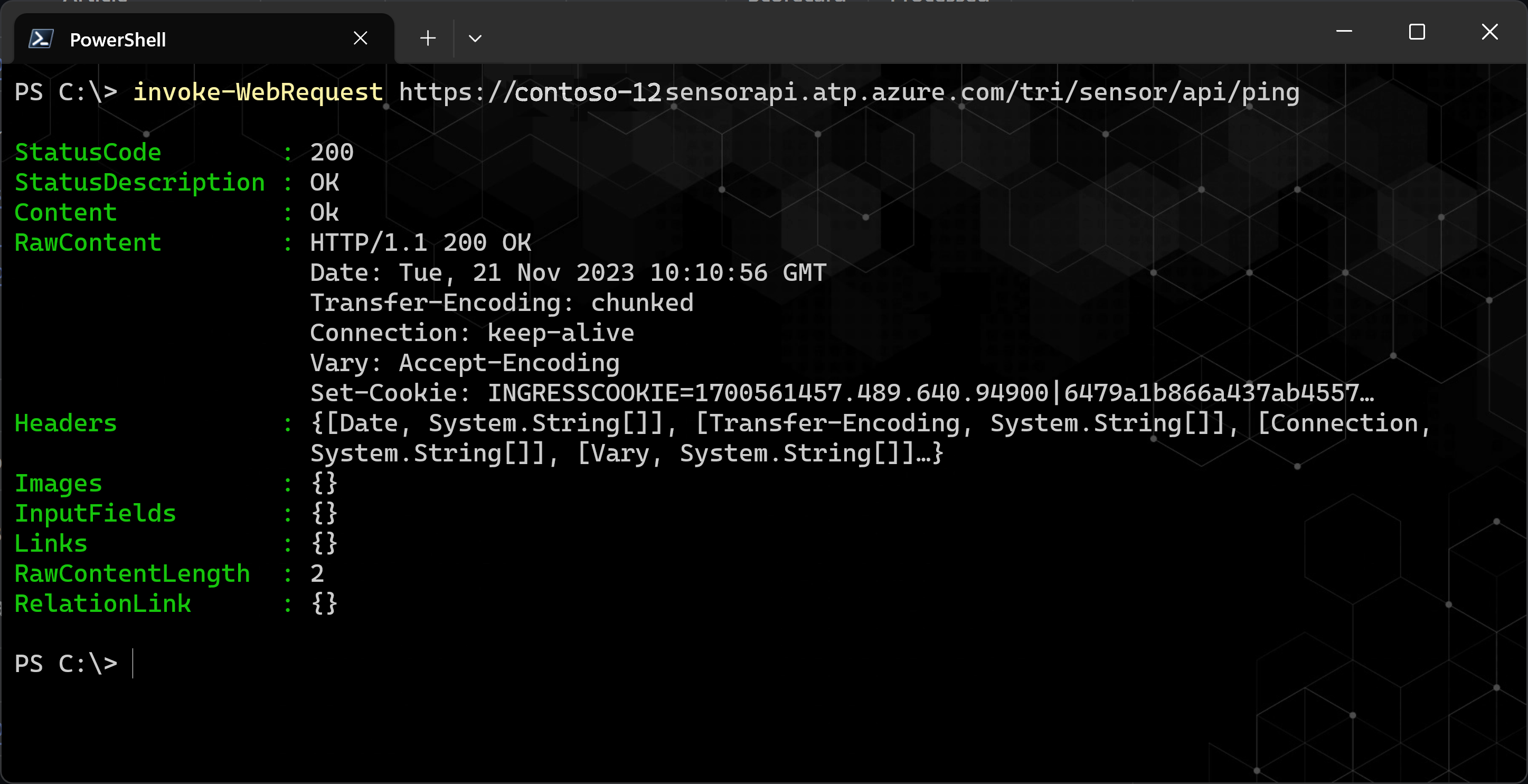
Hasil lain mungkin mencakup skenario berikut:
Jika Anda tidak mendapatkan pesan Ok , maka Anda mungkin memiliki masalah dengan konfigurasi proksi Anda. Periksa pengaturan jaringan dan proksi Anda.
Jika Anda mendapatkan kesalahan sertifikat, pastikan Anda telah menginstal sertifikat akar tepercaya yang diperlukan sebelum melanjutkan. Untuk informasi selengkapnya, lihat Masalah autentikasi proksi yang muncul sebagai kesalahan koneksi. Detail sertifikat akan terlihat seperti ini:
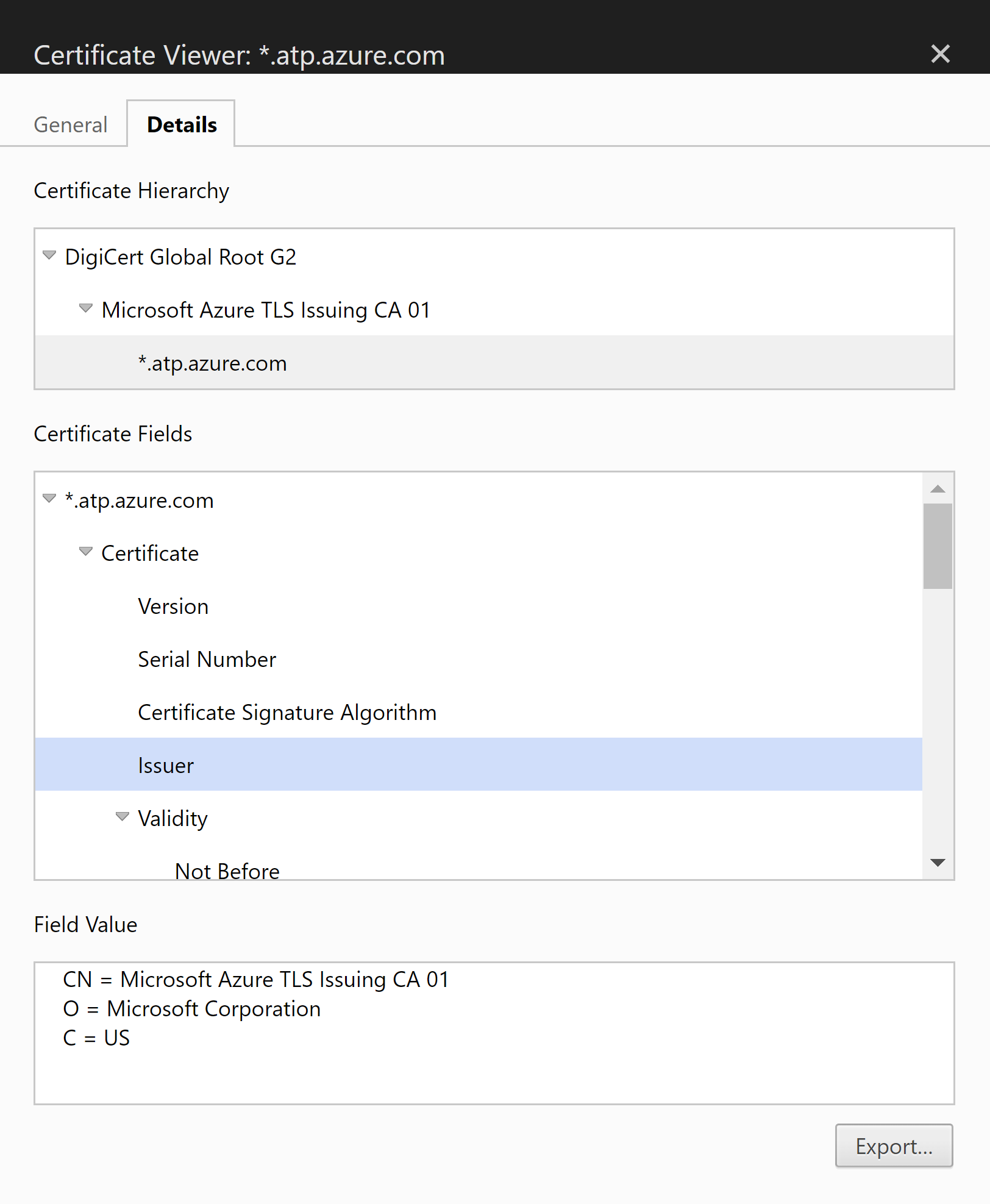
Menguji konektivitas layanan menggunakan PowerShell
Prasyarat: Sebelum menjalankan perintah Defender for Identity PowerShell, pastikan Anda mengunduh modul Defender for Identity PowerShell.
Masuk ke server Anda dan jalankan salah satu perintah berikut:
Untuk menggunakan pengaturan server saat ini, jalankan:
Test-MDISensorApiConnectionUntuk menguji pengaturan yang Anda rencanakan untuk digunakan, tetapi saat ini tidak dikonfigurasi di server, jalankan perintah menggunakan sintaks berikut:
Test-MDISensorApiConnection -BypassConfiguration -SensorApiUrl 'https://contososensorapi.atp.azure.com' -ProxyUrl 'https://myproxy.contoso.com:8080' -ProxyCredential $credentialMana:
https://contososensorapi.atp.azure.comadalah contoh URL sensor Anda, di mana contososensor adalah nama ruang kerja Anda.https://myproxy.contoso.com:8080adalah contoh URL proksi Anda
Untuk informasi selengkapnya, lihat dokumentasi MDI PowerShell.
Langkah selanjutnya
Saran dan Komentar
Segera hadir: Sepanjang tahun 2024 kami akan menghentikan penggunaan GitHub Issues sebagai mekanisme umpan balik untuk konten dan menggantinya dengan sistem umpan balik baru. Untuk mengetahui informasi selengkapnya, lihat: https://aka.ms/ContentUserFeedback.
Kirim dan lihat umpan balik untuk